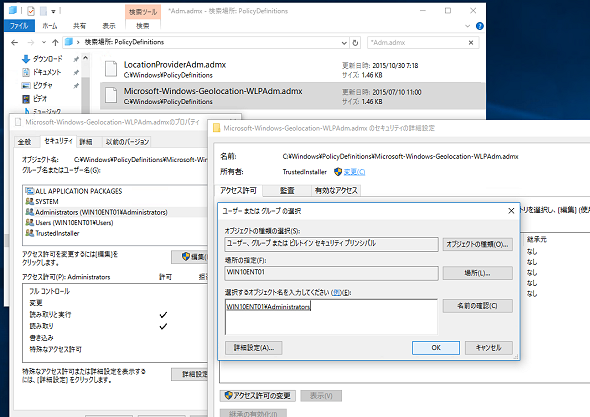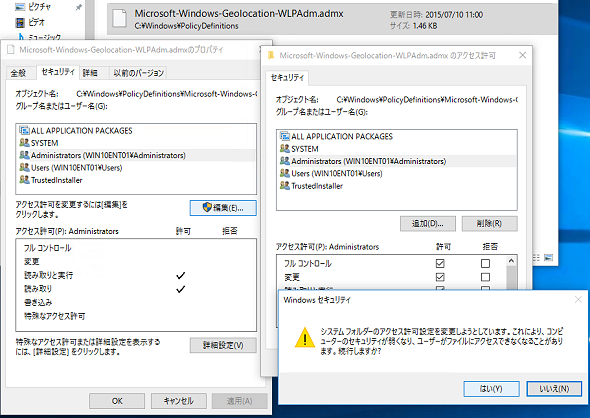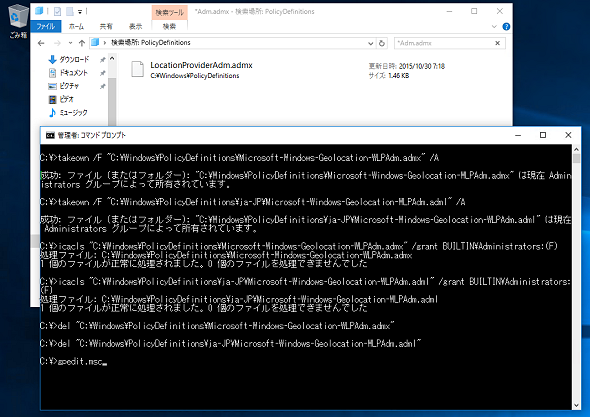Windows 10のトラブルシューティング事例――グループポリシーエディターのエラーを素早く解決する:山市良のうぃんどうず日記(64)(2/3 ページ)
Windows 10初期リリースを経由してWindows 10 バージョン1511にアップグレードしたWindows 10では、「グループポリシーエディター」を開くとエラーが表示されます。この不具合が発生する経緯から、クライアントPCを一括修正する方法までを解説します。
エクスプローラーでこの問題に対処するのは意外と面倒
今回は、Windows 10 バージョン1511でこの問題が発生した場合の回避方法(シナリオ2の回避方法)について具体的に説明します。サポート技術情報に従って対処すればよいわけですが、慣れていないと分かりにくく、面倒だと思ったからです。
Windows 10 バージョン1511でこの問題を解消するには、以下の2つのファイルを削除するだけでよいのですが、これらのファイルの所有者は「NT SERVICE\TrustedInstaller」であり、ローカル管理者(Administrators)は「読み取りと実行」と「読み取り」のアクセス許可しか持たないため、簡単には削除できません。
Windows 10 バージョン1511で削除するファイル(日本語環境の場合)
C:\Windows\PolicyDefinitions\Microsoft-Windows-Geolocation-WLPAdm.admx
C:\Windows\PolicyDefinitions\ja-JP\Microsoft-Windows-Geolocation-WLPAdm.adml
Windows 10標準の「エクスプローラー(explorer.exe)」を使用して、これらのファイルを削除するには、次の手順で操作します。
エクスプローラーで問題のファイルを削除する方法
(1)エクスプローラーで「C:\Windows\PolicyDefinitions\Microsoft-Windows-Geolocation-WLPAdm.admx」ファイルを右クリックして「プロパティ」を選択し、「プロパティ」ダイアログボックスの「セキュリティ」タブにある「詳細設定」ボタンをクリックします。
(2)「セキュリティの詳細設定」ダイアログボックスが開くので、「所有者:TrustedInstaller」の横にある「変更」をクリックし、ローカルの「Administrators」グループに所有権を変更します(画面3)。
(3)ファイルの「プロパティ」ダイアログボックスに戻り、「編集」ボタンをクリックして、Administratorsに「フルコントロール」のアクセス許可を設定します。「Windowsセキュリティ」ダイアログボックスが表示されたら、「はい」ボタンをクリックします(画面4)。
(4)エクスプローラーに戻り、「C:\Windows\PolicyDefinitions\Microsoft-Windows-Geolocation-WLPAdm.admx」ファイルを右クリックして「削除」を選択します。「ファイルアクセスの拒否」ダイアログボックスが表示されたら、「続行」ボタンをクリックします(画面5)。
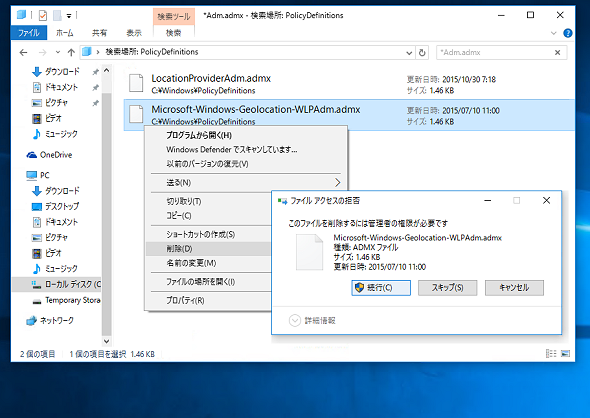
画面5 「Microsoft-Windows-Geolocation-WLPAdm.admx」」および「Microsoft-Windows-Geolocation-WLPAdm.adml」ファイルを削除する
(5)同様の操作で「C:\Windows\PolicyDefinitions\ja-JP\Microsoft-Windows-Geolocation-WLPAdm.adml」ファイルを削除します。
所有者とACLの変更をコマンドプロンプトから実行できると便利
Windows標準のエクスプローラーを使用したファイル操作は直感的にできるため簡単ですが、ファイルの所有者の設定や「アクセス許可リスト(ACL)」の設定の変更となると、慣れていないと分かりにくいところがあります。
先ほどエクスプローラーで行った一連の操作は、コマンドプロンプトから実行することが可能です。コマンドプロンプトを管理者として開き、次の6行のコマンドラインを実行するだけです(画面6)。
takeown /F "C:\Windows\PolicyDefinitions\Microsoft-Windows-Geolocation-WLPAdm.admx" /A takeown /F "C:\Windows\PolicyDefinitions\ja-JP\Microsoft-Windows-Geolocation-WLPAdm.adml" /A icacls "C:\Windows\PolicyDefinitions\Microsoft-Windows-Geolocation-WLPAdm.admx" /grant BUILTIN\Administrators:(F) icacls "C:\Windows\PolicyDefinitions\ja-JP\Microsoft-Windows-Geolocation-WLPAdm.adml" /grant BUILTIN\Administrators:(F) del "C:\Windows\PolicyDefinitions\Microsoft-Windows-Geolocation-WLPAdm.admx" del "C:\Windows\PolicyDefinitions\ja-JP\Microsoft-Windows-Geolocation-WLPAdm.adml"
コマンドプロンプトは難しいという人もいると思いますが、ファイル名が分かっているので、上記のコマンドラインをコピー&ペーストして実行すればすぐに終わります。Windows 10 バージョン1511のPCが大量にある場合は、上記6行のコマンドラインを記述したバッチファイル(拡張子.cmdまたは.bat)を作成、実行することで、素早く問題を修正することができます。
Copyright © ITmedia, Inc. All Rights Reserved.